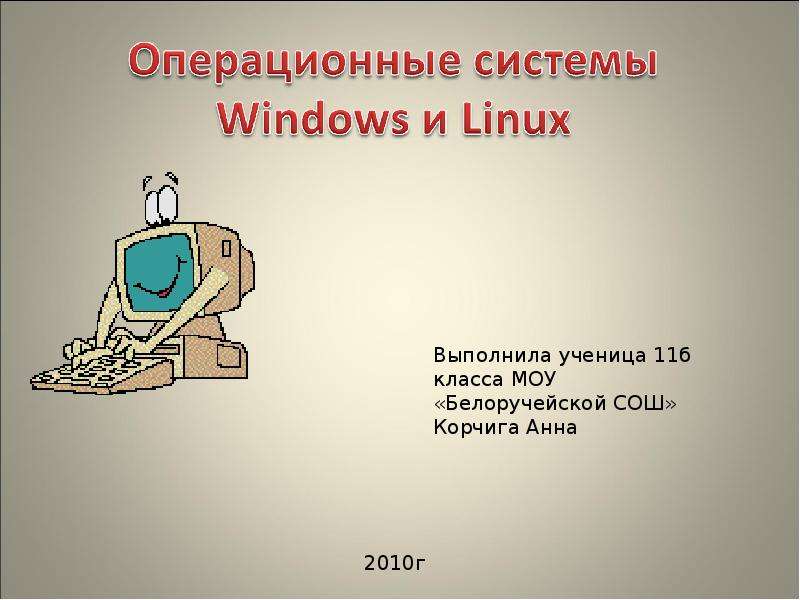Оцените презентацию от 1 до 5 баллов!
Тип файла:
ppt / pptx (powerpoint)
Всего слайдов:
25 слайдов
Для класса:
1,2,3,4,5,6,7,8,9,10,11
Размер файла:
2.59 MB
Просмотров:
62
Скачиваний:
0
Автор:
неизвестен
Слайды и текст к этой презентации:
№1 слайд
Содержание слайда: Операционная система Windows. Рабочий стол.
Операции с мышью
№2 слайд
Содержание слайда: Рабочий стол
№3 слайд
Содержание слайда: Рабочий стол
№4 слайд
Содержание слайда: Рабочий стол
№5 слайд
Содержание слайда: Рабочий стол
№6 слайд
Содержание слайда: Рабочий стол
№7 слайд
№8 слайд
Содержание слайда: Значок
Графическое изображение файла, расположенного на накопителе (1)
№9 слайд
№10 слайд
Содержание слайда: Сколько здесь значков?
Сколько ярлыков?
№11 слайд
Содержание слайда: Сколько у файла может быть ярлыков?
Можно ли создать ярлык у ярлыка?
№12 слайд
Содержание слайда: Работа в операционной системе с помощью Мыши (2)
Одинарный щелчок ЛЕВОЙ кнопки мыши
Двойной щелчок ЛЕВОЙ кнопки мыши
Щелчок ПРАВОЙ кнопки мыши
Зависание
Перетаскивание
Протягивание
Специальное перетаскивание
№13 слайд
Содержание слайда: Одинарный щелчок ЛЕВОЙ кнопки мыши позволяет
- Осуществить запуск:
Главного меню «Пуск» и программ в нём
Программ на «Панели быстрого запуска» и «Панели задач»
- Производить навигацию в открытых окнах (нажимать на кнопки на панели инструментов, выбирать пункты меню и т.п.)
- Выделять объекты для необходимых действий (при этом, объекты меняют цвет)
№14 слайд
№15 слайд
Содержание слайда: Двойной щелчок ЛЕВОЙ кнопки мыши позволяет
Запустить программу (открыть файл), находящуюся на рабочем столе или на дисках (А; С; D; Е и т.д.)
Открыть свойства индикатора на Панели индикации
№16 слайд
Содержание слайда: Нажав на ПРАВУЮ кнопку мыши
Мы увидим рядом с выделенным объектом КОНТЕКСТНОЕ Меню
Так, можно переименовать объект, удалить, посмотреть его свойства, создать ярлык и т.п.
№17 слайд
Содержание слайда: Зависание
Наведя указатель мыши (белую стрелочку) на объект, выдерживая небольшую паузу, можно увидеть краткую информацию об объекте
№18 слайд
Содержание слайда: Перетаскивание
Данная операция используется для:
Перемещения открытых окон
Перемещения и/или копирования объектов
Левая кнопка должна быть в нажатом состоянии
№19 слайд
Содержание слайда: Можно перетащить объект, «зацепив» его
№20 слайд
Содержание слайда: Протягивание
Используется для изменения границ окна.
Необходимо навести указатель мыши на границу открытого окна до появления двойной стрелки. После чего, держа в нажатом состоянии левую кнопку, изменяем границы в указанном направлении
№21 слайд
Содержание слайда: Специальное перетаскивание
Наведя указатель мыши на объект, нажмите правую кнопку мыши. После чего (не отпуская кнопки) переместите объект в любое место. Отпустив правую кнопку появится меню
№22 слайд
Содержание слайда: Операции над объектами
Создать папку или файл
Копировать
Переместить
Удалить
Создать ярлык
Переименовать
№23 слайд
Содержание слайда: Домашнее задание
В учебнике стр. 57- 58 (п. 2.3.3), стр. 66-68 (п. 2.6) + вопросы письменно
№24 слайд
Содержание слайда: Практическое задание
Создайте на рабочем столе папку с именем 8б;
Создайте на диске D папку с именем 123
Создайте ярлыки папки 123 на Рабочем столе (тремя способами)
Переименуйте два полученных ярлыка в АВС и Привет
Скопируйте папку 8б в ярлык АВС. Окажется ли папка 8б в папке 123, находящаяся на диске D и в ярлыке Привет?
Сделайте окно ярлыка Привет минимальным
Удалите ярлык АВС с рабочего стола
Выделите вместе Папку 8б, ярлыки 123 и Привет на рабочем столе
№25 слайд
Содержание слайда: Список использованных источников:
(1) Общая информатика: Учебное пособие для средней школы. Под редакцией Симоновича С.В., М.: АСТ-ПРЕСС КНИГА: Инфорком-Пресс, 2002.стр. 115
(2) Общая информатика: Учебное пособие для средней школы. Под редакцией Симоновича С.В., М.: АСТ-ПРЕСС КНИГА: Инфорком-Пресс, 2002.стр. 116-122
Информатика и ИКТ: учебник для 8 класса/ Н.Д. Угринович. – 2-е издание, исправленное – М.: БИНОМ. Лаборатория знаний, 2009
Все изображения окон в настоящей презентации получены автором настоящей работы с помощью функции PrintScreen на собственном компьютере